Como instalar o VNSTAT e VNSTATI para monitorar o tráfego de rede no Linux
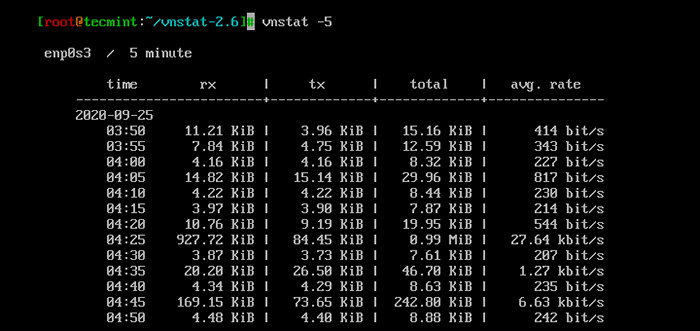
- 1924
- 131
- Loren Botsford
Vnstat é um design de ferramenta de monitoramento de tráfego de rede baseado em console para Linux e BSD. Ele manterá um registro do tráfego de rede para interfaces de rede selecionadas. Para gerar os logs, vnstat usa as informações fornecidas pelo kernel.
Em outras palavras, não fareta o tráfego da rede e garantirá o uso do recurso do sistema. Para usar este software no Linux, você precisará de pelo menos a versão 2.2 da série Kernel.
Artigo relacionado: Vnstat php: uma interface baseada na Web para monitorar o uso da largura de banda de redeA versão mais recente de Vnstat 2.6 foi lançado em 21 de janeiro de 2020, e inclui vários recursos e correções a seguir.
Características
- As estatísticas permanecem disponíveis mesmo após as reinicializações do sistema
- Monitore várias interfaces de rede ao mesmo tempo
- Várias opções de saída
- Classifique os dados por hora, dia, mês, semana ou obtenha os 10 melhores dias
- Gerar gráfico PNG da saída
- Configure “meses” para acompanhar diferentes ciclos de cobrança que você pode ter
- Muito leve - consome uma parte muito pequena dos recursos do seu sistema
- Baixo uso da CPU, não importa quanto tráfego você gera
- Você não precisa ser raiz para usá -lo
- Selecione unidades dinamicamente (kb, mb, etc)
- Vnstati oferece algumas novas opções como:
- -nl / -Nolegend (esconde a legenda RX/TX)
- -altdate - Use o local alternativo de texto/hora de data/hora
- -HeaderText - Para personalizar o texto no cabeçalho da imagem.
- Você pode gerar saída no formato de imagem.
- Opções personalizáveis para posicionamento de conteúdo e cor de fundo da imagem para vnstat.CGI.
- A largura de banda da interface será detectada automaticamente.
- Use JSON para saída
Neste artigo, mostraremos como instalar o vnstat e Vnstati ferramenta em sistemas Linux para monitorar o tráfego de rede em tempo real.
Instalando as ferramentas de monitoramento de rede VNSTAT e VNSTATI
1. Para instalar o VNSTAT no Linux, você precisará baixar a versão mais recente de sua página de lançamento oficial do GitHub.
Como alternativa, você também pode usar o seguinte comando wget para baixar a última fonte Tarball, como mostrado abaixo.
# wget https: // Humdi.net/vnstat/vnstat-2.6.alcatrão.gz
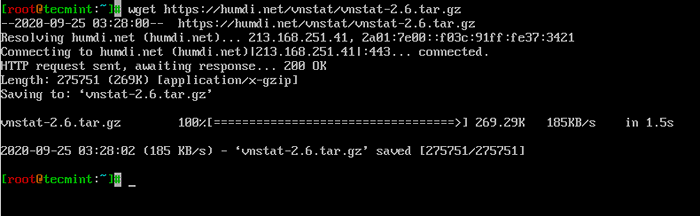 Baixe o VNSTAT em CentOS
Baixe o VNSTAT em CentOS 2. Depois de baixar o arquivo, extraia o arquivo usando seu terminal e navegue até o local em que você extraiu o arquivo e compilá -lo usando os seguintes comandos.
Observação: O pacote de origem vem com os arquivos de origem necessários para vnstat incluindo o daemon (vnstatd) e saída de imagem (Vnstati).
Instale o VNSTAT em Centos/Rhel e Fedora
# Yum Group Instale "Development Tools" # yum install gd gd-devel sqlite-devel # tar -xvf vnstat-2.6.alcatrão.GZ # CD VNSTAT-2.6/ # ./configure - -prefix =/usr - -sysConfdir =/etc # Make #
Instale o vnstat em Debian e Ubuntu
$ sudo apt-get Instale Build-itencial gd gd-devel libsqlite3-dev $ tar -xvf vnstat-2.6.alcatrão.gz $ CD VNSTAT-2.6/ $ sudo ./Configure - -prefix =/usr - -sysConfdir =/etc $ sudo make $ sudo fazer instalar
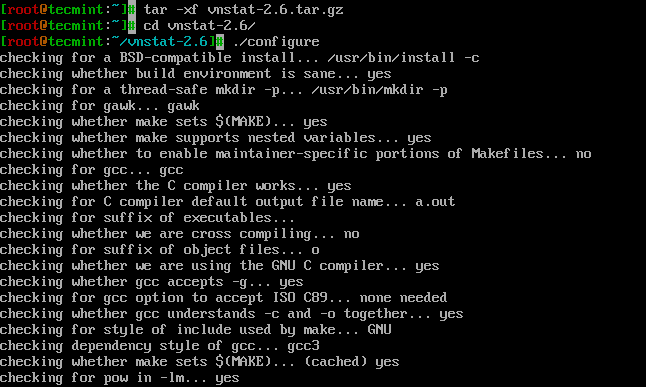 Instale o VNSTAT de fontes no CentOS
Instale o VNSTAT de fontes no CentOS 3. Depois que a instalação terminar, você precisará copiar o Vnstat arquivo de serviço como mostrado.
Vnstat Systemd
# cp -v exemplos/systemd/vnstat.Serviço/etc/Systemd/System/ # SystemCtl Ativar Vnstat # SystemCtl START VNSTAT
Vnstat init.d
# cp -v exemplos/init.d/redhat/vnstat/etc/init.d/ # chkconfig vnstat no # serviço vnstat start
 Crie o arquivo VNSTAT Systemd
Crie o arquivo VNSTAT Systemd 4. Agora verifique se os binários foram instalados em um local adequado e estão da versão correta.
# vnstat Vnstat 2.6 por Teemu Toivola
5. Se você deseja personalizar seu vnstat Configuração Você pode abrir seu arquivo de configuração localizado em:
# vi /etc /vnstat.conf
As opções são auto-explicativas, então não vou parar em cada uma delas. Você ainda pode revisá -los se desejar personalizar sua instalação.
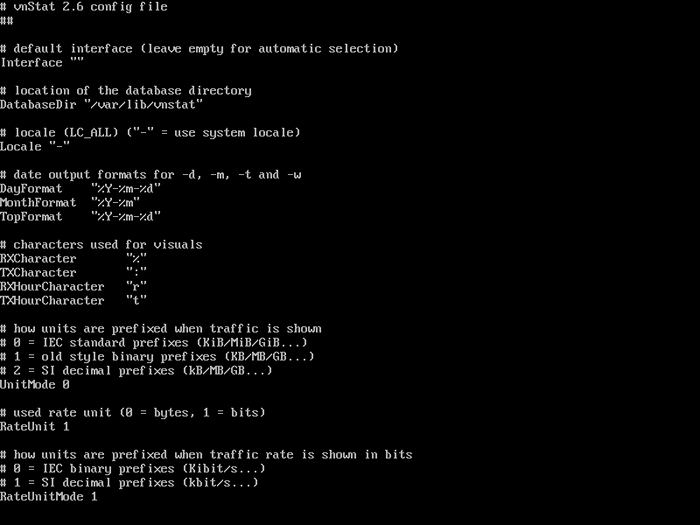 Configuração do VNSTAT
Configuração do VNSTAT 6. Você precisaria permitir algum tempo para as estatísticas serem atualizadas no banco de dados. Depois de ter informações suficientes escritas no banco de dados, você pode ver as estatísticas da rede simplesmente executando:
# vnstat
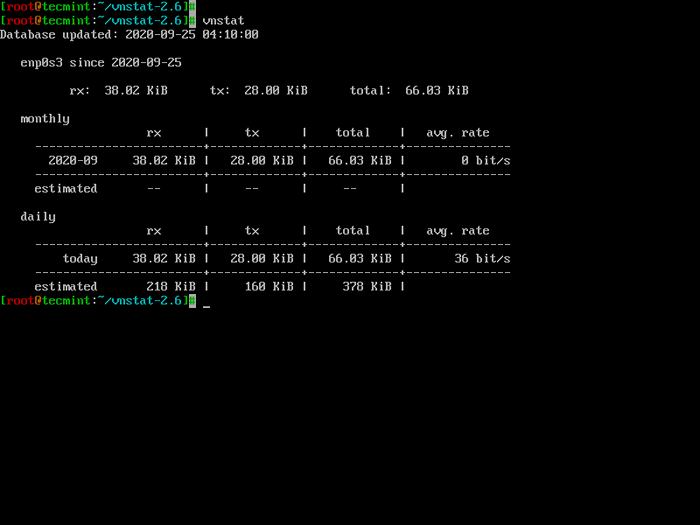 Monitorar o tráfego de rede de interface
Monitorar o tráfego de rede de interface 7. Yon também pode verificar as estatísticas horárias usando o -h opção:
# vnstat -h
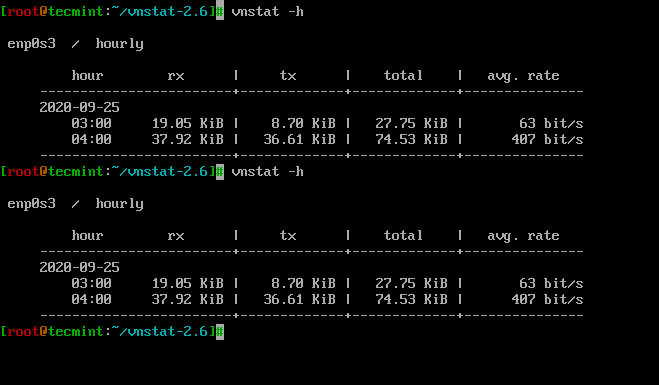 Monitore o tráfego de rede por hora
Monitore o tráfego de rede por hora 8. Para estatísticas diárias, você precisará usar o -d opção:
# vnstat -d
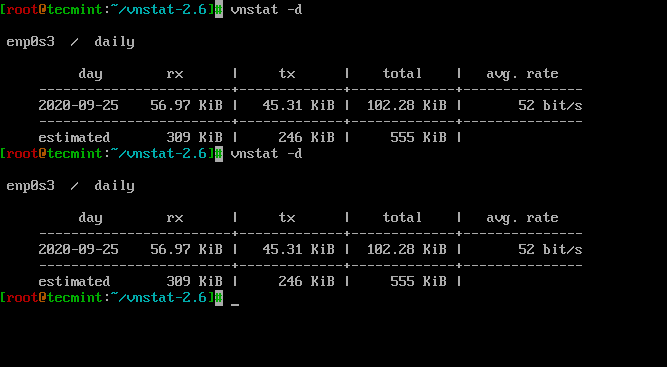 Monitore o tráfego diário da rede
Monitore o tráfego diário da rede 9. Para mais opções disponíveis, você pode usar o --ajuda:
# Vnstat -Help
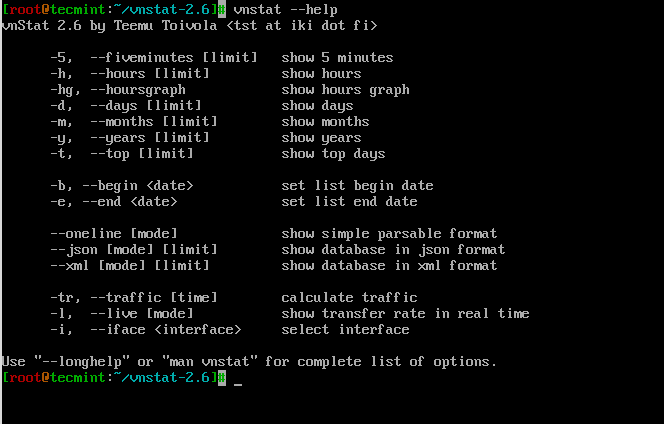 Opções de monitoramento VNSTAT
Opções de monitoramento VNSTAT 10. Para facilitar a leitura das estatísticas, você pode usar o Vnstati ferramenta para gerar .png imagens para vnstat.
Vnstati é instalado automaticamente junto vnstat Portanto, não seriam necessárias ações de instalação adicionais. Para gerar uma imagem resumida para o uso da rede da sua interface de rede, você pode executar:
# vnstati -s -i eth0 -o ~/rede de rede.png
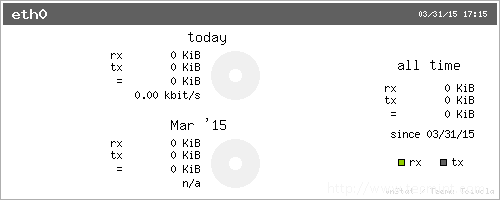 Gerar relatório de monitoramento de rede
Gerar relatório de monitoramento de rede # vnstati -h -i eth0 -o ~/rede de rede.png
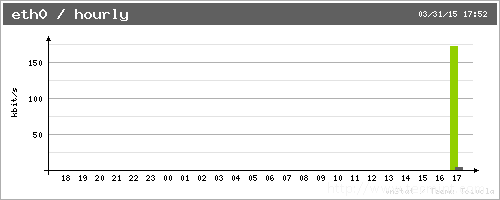 Relatório de rede por hora
Relatório de rede por hora No meu caso, vnstat foi instalado recentemente, mas esses serão preenchidos com o tempo. Para mais opções disponíveis e estatísticas diferentes, você pode usar o -ajuda opção:
A informação que ambos vnstat e Vnstati O fornecimento pode ajudar muito o seu monitoramento, análise e solução de problemas de rede no tempo. Você pode encontrar mais informações sobre as opções disponíveis do VNSTAT na página do homem da ferramenta.
Se você tiver uma sugestão ou pergunta adicional sobre VNStat e Vnstati, não hesite em enviar seu comentário na seção de comentários abaixo.
- « Como configurar o repositório local HTTP YUM no CentOS 7
- Como aumentar a produtividade com trechos de texto sublime »

